
"Ho reinstallato la mia app iTunes ma all'improvviso ho riscontrato questo problema - Gli acquisti di iTunes non vengono visualizzati. Come posso vedere dove si trovano i miei acquisti adesso?"
Il iTunes l'applicazione è considerata da molti come davvero un'ottima app. Oltre a usarlo come lettore multimediale, puoi anche utilizzarlo di più e persino renderlo un organizzatore di file e media. Questo potrebbe essere uno dei motivi per cui le persone in tutto il mondo continuano a patrocinare l'uso di iTunes.
Avere un account iTunes attivo che puoi utilizzare per acquistare o acquistare brani dallo store è, ovviamente, una buona cosa. Devi solo pagare e goderti tutte le canzoni che ami.
La cosa più interessante è che puoi persino sincronizzare i brani acquistati su tutti i dispositivi iOS che possiedi. Con il processo di sincronizzazione, anche se non tieni il telefono con te, finché hai il tuo iPad o iPod touch, puoi comunque goderti l'ascolto della musica.
Tuttavia, alcuni utenti si lamentano spesso che questo problema – "Gli acquisti di iTunes non vengono visualizzati” – li sta infastidendo. Ci sono diversi motivi per cui potrebbero trovarsi di fronte a questo problema di "acquisti iTunes non visualizzati".
Non preoccuparti. Abbiamo le soluzioni qui. E discuteremo uno per uno mentre andiamo a ciascuna parte di questo articolo. Per darti un'anteprima, condivideremo come può essere risolto nel caso in cui lo incontri sul tuo iPhone o sul tuo personal computer.
Guida ai contenuti Parte 1. Come risolvere gli acquisti di iTunes che non vengono visualizzati su iPhone?Parte 2. Come risolvere gli acquisti di iTunes che non vengono visualizzati sul computer? Parte 3. Il modo migliore per correggere gli acquisti di iTunes che non vengono visualizzatiParte 4. Riassumere
Nel caso in cui ti trovi in una situazione in cui questo problema "gli acquisti iTunes non vengono visualizzati" si verifica sempre mentre stai utilizzando iTunes sul tuo iPhone, puoi risolvere questo problema provando queste soluzioni da presentare nei testi successivi.
La prima soluzione che puoi provare è assicurarti che l'opzione "Mostra Apple Music" sia stata attivata su "ON". Per vedere, puoi semplicemente andare su "Impostazioni" sul tuo iPhone e quindi scorrere verso il basso fino a visualizzare la scheda "Musica". Se "Mostra Apple Music" non è ancora abilitato, il dispositivo di scorrimento è stato attivato per attivarlo? Il colore verde indicherà che il processo è stato eseguito correttamente.
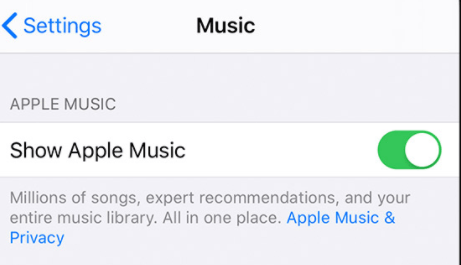
Anche se non sei sicuro di cosa abbia causato questo problema "Acquisti iTunes non visualizzati", provare a riavviare l'applicazione "Musica" o il tuo iPhone stesso potrebbe essere d'aiuto. Prova a farlo e poi, una volta aperto di nuovo, rivedi e vedi se i brani di iTunes che hai acquistato ora possono essere visti.
Se il riavvio dell'app "Musica" o del tuo iPhone non risolve il problema "Acquisti iTunes non visualizzati", questa volta prova a disconnetterti e quindi accedi nuovamente con le credenziali del tuo ID Apple (nome utente e password). Per fare ciò, puoi semplicemente andare su "Impostazioni", quindi cercare "ID Apple" e scegliere "Esci". Dovresti inserire la tua password. Fallo e quindi seleziona "Disattiva". Successivamente, accedi di nuovo.
Questo dilemma "acquisti iTunes non visualizzati" potrebbe essere dovuto ad alcuni problemi di rete. Quindi, c'è la possibilità che venga risolto dopo aver provato a ripristinare le impostazioni di rete. Sul tuo iPhone, vai di nuovo sull'icona "Impostazioni", quindi scegli "Generale" o "Ripristina", quindi cerca il menu "Ripristina impostazioni di rete". Toccalo.
Se una delle quattro soluzioni non funziona, prova a sincronizzare i brani acquistati con l'app iTunes. Ecco i passaggi che devi seguire.
Passo 1. Sul tuo personal computer, apri l'app iTunes. Assicurati di collegare correttamente il tuo iPhone tramite un cavo USB.
Passo 2. Sarai in grado di vedere il tuo dispositivo sulla pagina principale di iTunes una volta stabilita la connessione. Fare clic su di esso e quindi scegliere il pulsante "Musica" che si trova nell'area sinistra dello schermo.
Passaggio 3. Basta abilitare "Sincronizza musica" e selezionare il brano iTunes acquistato che desideri sincronizzare con il tuo iPhone. Successivamente, fai clic su "Applica" (che si trova nell'area in basso a destra della pagina).
Se hai provato tutte le soluzioni indicate e ancora non riesci a risolvere il problema "Acquisti iTunes non visualizzati", ti consigliamo di chiedere "Supporto Apple".
Puoi contattarli spuntando il pulsante "Ottieni aiuto" e quindi scegliendo "Musica" e "iTunes Store". Ti verrà chiesto di inserire tutte le tue informazioni compreso il tuo numero di contatto. Devi solo aspettare fino a quando qualcuno del team di supporto Apple ti ha contattato.
Ora, cosa succede se riscontri questo problema "Gli acquisti iTunes non vengono visualizzati" mentre utilizzi il tuo personal computer, Mac o Windows PC? Cosa puoi fare per risolvere il caso? Abbiamo qui tre soluzioni da presentare in questa sezione. Prova e vedi se qualcuna di queste funziona.
Devi rivedere e verificare se l'ID Apple che stai attualmente utilizzando è lo stesso ID Apple che è stato utilizzato durante l'acquisto dei brani di iTunes. Se non stai utilizzando lo stesso account, devi accedere utilizzando l'ID Apple corretto e quindi verificare se l'iTunes acquistato verrà ora visualizzato.
Se dopo aver effettuato l'accesso utilizzando l'ID Apple corretto e ancora, stai affrontando lo stesso problema: gli acquisti di iTunes non vengono visualizzati, puoi provare a visualizzare tutto il contenuto della libreria di iTunes.
Puoi farlo facendo clic sul pulsante "Account" e scegliendo successivamente "Acquistato". In questo modo, iTunes visualizzerà tutti gli acquisti. Devi solo scegliere "Musica" e poi invece di fare clic su "Non nella mia libreria", scegli "Tutto".
Una possibile ragione per cui questi acquisti di iTunes non vengono visualizzati è che i tuoi acquisti di iTunes potrebbero essere nascosti. Se non ricordi di aver nascosto i tuoi acquisti prima e vuoi controllare, puoi seguire questi passaggi per verificare.
Passo 1. Avvia la tua app iTunes e poi accedi con l'ID Apple corretto.
Passo 2. Vai al pulsante "Account", quindi scegli "Visualizza il mio account". Spuntare il pulsante "Gestisci" nell'area "Acquisti nascosti".
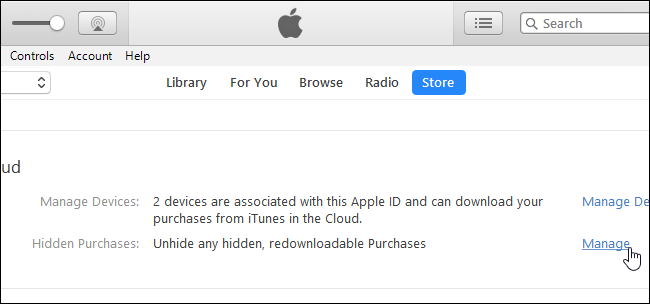
Passaggio n. 3. Seleziona il pulsante "Musica" e seleziona "Scopri" uno per uno per ogni brano nascosto identificato.
Presentate sopra sono le correzioni di base e le soluzioni consigliate per correggere gli acquisti di iTunes che non mostrano problemi sul tuo iPhone e sul tuo personal computer. Ma a parte questi, c'è ancora un metodo per risolverlo. È il migliore. Per saperne di più, continua a leggere la parte successiva di questo articolo.
Se gli acquisti di iTunes non vengono visualizzati, il problema persiste anche dopo aver provato molte soluzioni, ti suggeriamo di provare il metodo migliore possibile, ovvero utilizzando uno strumento professionale come questo DumpMedia Apple Music Converter.
Con questo DumpMedia Apple Music Converter, puoi semplicemente salvare i brani di iTunes sul tuo dispositivo e guardali in streaming offline in qualsiasi momento. Può anche rimuovere la protezione DRM dei brani semplificando lo streaming di brani su qualsiasi dispositivo di tua proprietà. Può convertire anche i brani di iTunes in più formati supportati.
Questa app funziona troppo velocemente a causa della sua grande velocità. Inoltre, l'app si assicura che i file di output siano di ottima qualità. Quindi, non dovresti preoccuparti dei file di output dopo averli convertiti.
E oh, vogliamo anche condividere questo oltre ad essere un Apple Music Converter, il DumpMedia Apple Music Converter può anche essere un potente convertitore di audiolibri! Sì! Potrebbe essere sorprendente, ma è quello che ottieni una volta che hai provato a utilizzare questa app. È come prendere due piccioni con una fava, giusto?
Se desideri saperne di più, ti suggeriamo di visitare il sito ufficiale di DumpMedia.
Risolvere gli acquisti di iTunes che non vengono visualizzati è così facile da fare. Esistono molte soluzioni che puoi verificare e provare anche se stai utilizzando un iPhone o un personal computer. Inoltre, se vuoi evitare di riscontrare problemi di iTunes come questo, puoi provare a scaricare i brani utilizzando app come DumpMedia e Apple Music Converter.
